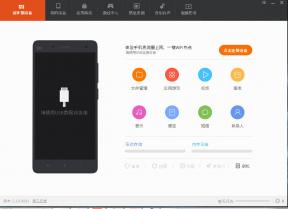Szöveg hozzáadása és szerkesztése a Paint 3D-ben
Vegyes Cikkek / / August 05, 2021
A Paint az egyik leggyakrabban használt alkalmazás, legalábbis akkor, amikor PC-n nőttem fel. Szórakoztató szoftver vagy eszköz volt, ahol rajzot vagy bármit készíthet az összes kefe, szín felhasználásával, és megmutathatja művészi tehetségét. Az évek múlásával a Microsoft frissítette a Paint alkalmazást a Paint 3D-vel. Nos, a Paint szoftver összes alapvető funkciójával együtt a Paint 3D lehetővé teszi a hűvös 2D és 3D változatok létrehozását is.
Használhatja ezt a funkciót részletes szalaghirdetések, plakátok és még sok más létrehozásához. Ebben a bejegyzésben bemutatjuk, hogyan adhatja hozzá és szerkesztheti a szöveget a Paint 3D szoftverben. Ne feledje, hogy a Paint 3D beépített szoftver, amely a Windows legújabb verziójának számítógépre történő telepítésekor érhető el. Ennek a bejegyzésnek a segítségével hozzáadhatja, szerkesztheti, formázhatja stb. szövegekkel a Paint 3D eszközön. Ennek ellenére térjünk bele egyenesen magába a cikkbe:

Tartalomjegyzék
-
1 Szöveg hozzáadása és szerkesztése a Paint 3D-ben
- 1.1 Szöveg hozzáadása a Paint 3D-ben
- 1.2 Szöveg szerkesztése a Paint 3D alkalmazásban
- 2 Csomagolj!
Szöveg hozzáadása és szerkesztése a Paint 3D-ben
Nos, először is, a Paint 3D használata sokak számára kissé újdonság lehet, mivel a Paint 3D funkciói megváltoztak a Painthez képest. Ez nem olyan egyszerű, mint egy gombra kattintva szöveget felvenni a Paint 3D szoftverbe. Nézze meg az alábbi útmutatót, és ismerje meg, hogyan adhatja hozzá és szerkesztheti a szöveget a Paint 3D szoftverben:
Szöveg hozzáadása a Paint 3D-ben
- Egyszerűen nyomja meg a Windows billentyűt a billentyűzeten, és keressen rá Festék 3D.

- Indítsa el az alkalmazást.
- Kattintson a Szöveg gombot a felső menüsoron.

- A jobb oldali panelen két lehetőséget talál, vagyis a 2D és 3D amint azt az alábbi kép kiemeli.

- Az Ön preferenciája alapján válassza a 2D vagy 3D szöveg opciót.
- Ha ezt megtette, akkor csak Ön tudja beszúrni a szövegdobozt.
- Húzza az egeret a vászonra, és hozzon létre egy szövegdobozt.

- Ügyeljen arra, hogy ne kattintson a szövegdobozon kívülre, ha folytatni szeretné a szöveg formázását a mezőben.
- Ez az!
Szöveg szerkesztése a Paint 3D alkalmazásban
Könnyedén formázhatja a szöveg stílusát a Paint 3D alkalmazásban. Megváltoztathatja a betűméretet, stílust, igazítást és színt stb. Ha a 2D lehetőséget választotta, akkor a szövegmező háttérszínét is megváltoztathatja. Számos lehetőség közül választhat, amint az alábbi képen látható. Ne feledje azonban, hogy a szöveg formázása közben ne kattintson a dobozon kívülre, mert ezzel véget ér az adott szövegmező formázási opciója. Ezenkívül nem fog tudni további szöveget hozzáadni a szövegmezőhöz. De a jobb oldali panelen elforgathatja, átméretezheti és más szerkesztési tulajdonságokat is elvégezhet.

Csomagolj!
Szóval, itt van az oldalamról ebben a bejegyzésben. Remélem, tetszett ez az útmutató arról, hogyan adhatja hozzá és formázhatja / szerkesztheti a szöveget a Paint 3D szoftverben Windows operációs rendszeren. Mondja el nekünk az alábbi megjegyzésekben, ha hasznosnak találta ezt az útmutatót. További ilyen fantasztikus lefedettségért forduljon a mi oldalunkhoz Windows útmutatók, Játékkalauzok, Közösségi média útmutatók, iPhone, és Android-útmutatók hogy többet olvasson. Feltétlenül iratkozzon fel a YouTube-csatorna az Androidhoz, az iOS-hez és a Gaminghez kapcsolódó fantasztikus videókhoz. A következő bejegyzésig... Egészségedre!
Six Sigma és a Google által tanúsított digitális marketingszakember, aki elemzőként dolgozott egy Top MNC-nél. Technológia- és autórajongó, aki szeret írni, gitározni, utazni, biciklizni és pihenni. Vállalkozó és Blogger.